SentiGate Indoor Quick start guide
Suchen Sie den Quick Start Guide für SentiGate?
💡 Bitte beachten:
- Beachten Sie alle Sicherheitshinweise in diesem Handbuch.
- Stellen Sie sicher, dass das Installationsumfeld die vorgeschriebenen Temperatur‑ und Feuchtigkeitsgrenzen einhält.
- Das Gateway ist für den Einsatz bis 2 000 m ü. NN ausgelegt.
- Halten Sie einen Mindestabstand von 20 cm zwischen den Antennen und Personen ein.
📢 Schalten Sie das Gateway nicht ein, wenn ein RF‑Anschluss offen oder nicht terminiert ist.
📢 Wenn das Gerät unsachgemäß installiert wird:
-
Es funktioniert möglicherweise nicht ordnungsgemäß.
-
Es kann dauerhaft beschädigt werden.
-
Es kann ein Verletzungsrisiko darstellen
Lieferumfang
|
Modell |
Beiliegendes Zubehör |
|---|---|
|
8 channels |
· 1 x Gateway · 1 x LoRa antenne · 1 x PoE injector · 1 x Montagekit · 1 x Benutzerhandbuch |
|
16 channels with 4G |
· 1 x Gateway · 1 x LoRa antenna · 1 x PoE injector · 1 x Montagekit · 1 x Benutzerhandbuch |
INSTALLATION
Einsetzen der SIM‑Karte
💡 Der SIM‑Kartenslot ist nicht hot‑swappable.
Stellen Sie sicher, dass das Gateway ausgeschaltet ist, bevor Sie die SIM‑Karte einsetzen oder entfernen.
-
Suchen Sie den Nano‑SIM‑Slot an der Frontblende.
-
Schieben Sie die Nano‑SIM‑Karte ein, bis sie vollständig einrastet.

Montage der Halterung
Wandmontage
-
Verwenden Sie einen 5‑mm‑Bohrer, um drei (3) Löcher zu bohren.
-
Setzen Sie die Dübel ein.
-
Befestigen Sie die Halterung mit Schrauben.

Deckenmontage
-
Wählen Sie Blechschrauben oder Dübel + Blechschrauben, abhängig vom Deckenmaterial.
-
(Optional) Bei Verwendung von Dübeln:
-
Mit einem 5‑mm‑Bohrer drei (3) Löcher bohren.
- Setzen Sie die Dübel in die gebohrten Löcher in der Decke ein.
-
- Befestigen Sie die Halterung mit selbstschneidenden Schrauben durch die Löcher in der Halterung an der Decke.

T-förmige Tragschienenmontage
In diesem Abschnitt wird eine T-förmige Tragschiene als Beispiel verwendet. Sie können auch andere Schienentypen für die Installation wählen.
Die Halterung unterstützt Schienenbreiten von 14 mm, 16 mm und 24 mm.
- Entfernen Sie den Montageclip von der Halterung.
- Führen Sie eine Seite der T-förmigen Tragschiene in die beiden Clips der Halterung ein.
- Setzen Sie die beiden T-förmigen Haken des Montageclips in die T-Schienen der Halterung ein, schieben Sie den Montageclip auf die andere Seite der T-förmigen Tragschiene und stellen Sie sicher, dass der Clip korrekt eingerastet ist.

Gateway Installation
- Richten Sie die Unterkante des Aufhängelochs am Gateway mit der Verriegelungsplatte der Halterung aus.
- Bewegen Sie das Gateway näher zur Halterung, sodass die Verriegelungsplatte der Halterung in das Aufhängeloch des Gateways einrastet
- Ziehen Sie leicht am Gateway, um sicherzustellen, dass es korrekt befestigt ist.

montage der antenne
Befestigen Sie die LoRa-Antenne, indem Sie sie auf den RP-SMA-Anschluss des Gateways schrauben.
Inbetriebnahme und Verwendung
Einschalten
📢 Schalten Sie das Gerät nicht ein, wenn der LoRa-Antennenanschluss offen gelassen wurde, um mögliche Schäden am Gateway zu vermeiden.
Sas SentiGate indoor kann über eine der folgenden optionen mit strom versorgt werden:
Netzadapter
- Schließen Sie den Netzadapter an das Gerät an.
- Stecken Sie das andere Ende des Adapters in eine Steckdose.
Power over Ethernet (PoE)
- Verbinden Sie ein Ethernet-Kabel mit dem ETH(PoE)-Port des Geräts.
- Stellen Sie sicher, dass der PoE-Injektor ordnungsgemäß angeschlossen und mit Strom versorgt ist
Die PWR-LED leuchtet auf, wenn das Gerät korrekt mit Strom versorgt wird.
Nach dem Einschalten des Gateways überprüfen Sie den Betriebsstatus des Geräts anhand der folgenden LED-Anzeigen:
- PWR LED (Stromanzeige):
- Grün (dauerhaft): Das Gerät ist eingeschaltet und funktioniert einwandfrei
- Aus: Das Gerät ist nicht mit Strom versorgt.
- LoRa LED:
- Grün (dauerhaft): LoRa-Verbindung ist aktiv.
- Aus: Keine LoRa-Verbindung
- WLAN LED (Wi-Fi):
- Grün (dauerhaft): Ethernet-Verbindung ist hergestellt.
- Aus: Keine Ethernet-Verbindung.
- ETH LED (Ethernet):
- Solid Green: Ethernet connection is established.
- Off: No Ethernet connection.
- LTE LED (For RAK7268CV2 with LTE):
- Langsames Blinken (1800 ms an / 200 ms aus): Netzsuche
- Langsames Blinken (200 ms an / 1800 ms aus): Leerlauf
Zugriff auf das Gateway
In diesem Abschnitt werden zwei Methoden zum Zugriff auf das Gateway vorgestellt, um je nach Verfügbarkeit der erforderlichen Ressourcen verschiedene Alternativen zu bieten.
Wi-Fi AP Modus
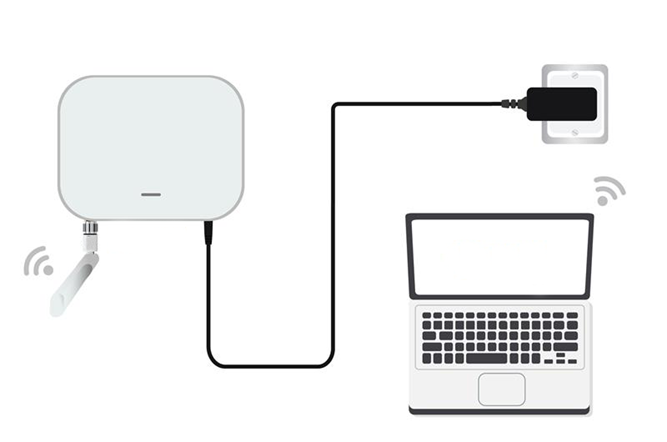
💡 Für die WLAN-Verbindung ist kein Passwort erforderlich.
- Verbinden Sie sich mit dem WLAN des Gateways.
- Öffnen Sie einen Webbrowser und geben Sie die IP-Adresse 192.168.230.1 ein.
- Beim ersten Login müssen Sie ein Anmeldepasswort festlegen.

- Klicken Sie auf Passwort festlegen, um fortzufahren. Sie werden zur Seite LoRaWAN-Statistiken weitergeleitet
- Für zukünftige Anmeldungen verwenden Sie das von Ihnen festgelegte Passwort. Der Standard-Benutzername lautet root.

Ethernet Modus
💡 Die Standard-IP des Gateways ist 169.254.X.X und wird aus den letzten 4 Bits der MAC-Adresse abgeleitet.
Beispiel: Wenn die letzten 4 Bits 0F:01 lauten, ergibt sich die IP-Adresse des Gateways als 169.254.15.1.
Stellen Sie die IP-Adresse Ihres PCs entsprechend ein, z. B. 169.254.15.100..15.100.

- Verbinden Sie das Ethernet-Kabel vom ETH(PoE)-Port des Gateways mit dem Ethernet-Port Ihres PCs
- Stellen Sie eine statische IP-Adresse auf Ihrem PC ein, die sich im selben Subnetz wie das Gateway befindet
- Öffnen Sie die Internet-Eigenschaften Ihres PCs und wählen Sie Internetprotokoll Version 4 (TCP/IPv4) aus.

- Wählen Sie Folgende IP-Adresse verwenden und setzen Sie die IP-Adresse Ihres PCs (z. B. 169.254.15.100).
Stellen Sie sicher, dass sich die IP-Adresse Ihres PCs im selben Subnetz wie die des Gateways befindet (z. B. wenn die Gateway-IP 169.254.15.1 ist, setzen Sie den PC auf 169.254.15.100).
In diesem Beispiel können Sie über die Adresse 169.254.15.1 auf das Gateway zugreifen.
- Geben Sie im Webbrowser die IP-Adresse des Gateways ein (z. B. 169.254.15.1), um auf die Web-Oberfläche zuzugreifen.
- Legen Sie das Anmeldepasswort nach denselben Regeln wie im Wi-Fi-Modus fest.
- Nach dem Festlegen des Passworts wird die Seite LoRaWAN-Statistiken geladen.
- Verwenden Sie für zukünftige Anmeldungen den Benutzernamen root und Ihr Passwort.
Verbindung mit dem Internet
Verrbindung über wi-FI
Sie können das Gateway über Wi-Fi, Ethernet oder LTE (bei LTE-Modellen) mit dem Internet verbinden.

- Melden Sie sich in der Web-Oberfläche an und navigieren Sie zu Netzwerk > WAN > Wi-Fi.
- Erweitern Sie den Wi-Fi-Abschnitt und klicken Sie auf Einstellungen. Stellen Sie sicher, dass die Schnittstelle aktiviert ist.
- Klicken Sie auf die Schaltfläche Scannen, um Ihre ESSID auszuwählen, oder geben Sie die ESSID des Netzwerks manuell ein, indem Sie auf Netzwerk-(E)SSID manuell eingeben klicken.
-
Wählen Sie die richtige Verschlüsselungsmethode aus und geben Sie den entsprechenden Schlüssel ein.
💡 Vorausgesetzt, Sie haben die richtigen Parameterwerte eingegeben, sollten Sie eine IP-Adresse vom integrierten DHCP-Server Ihres WLAN-Routers (AP) zugewiesen bekommen. Sie können diese neue IP-Adresse verwenden, um sich über einen Webbrowser anzumelden.

Verbindung über Ethernet

- Verbinden Sie ein Ende eines Ethernet-Kabels mit dem ETH(PoE)-Port des Gateways und das andere Ende mit Ihrem Router.
💡 Der DHCP-Server des Routers weist dem Gateway automatisch eine IP-Adresse zu. Diese IP-Adresse können Sie verwenden, um über einen Webbrowser auf das Gateway zuzugreifen.
Das Gateway wird standardmäßig nicht mit einem PoE-Adapter geliefert. Sie können jedoch bei Bedarf einen PoE-Adapter verwenden, um das Gateway über Ethernet mit Strom zu versorgen – dies ist optional.

Verbindung über lte (für LTE-Version)
Wenn Ihr Gateway LTE unterstützt und Sie eine SIM-Karte eingelegt haben, stellt das Gateway nach dem Einlegen automatisch eine Verbindung zum Mobilfunknetz her.
- Falls eine manuelle APN-Konfiguration erforderlich ist, gehen Sie in der Web-Oberfläche zu Netzwerk > WAN > Mobilfunk.
- Erweitern Sie den Abschnitt Mobilfunk und klicken Sie auf Einstellungen.

💡 Stellen Sie sicher, dass Ihre SIM-Karte aktiviert ist und Datendienste unterstützt. Das Gateway nutzt die LTE-Verbindung als Backup, wenn Wi-Fi- oder Ethernet-Verbindungen nicht verfügbar sind.